
18云办公作为一款现代化的企业办公系统,支持支持手机、电脑、指纹机三种考勤方式,用户可以根据实际情况自行选择,今天要给大家介绍的就是常见的指纹考勤系统的客户端。
一、 准备工作
1. 在18办公平台上先做好员工档案的完善;
2. 准备好管理指纹考勤的电脑,操作系统方面,建议用winXP/win7或win2003
3. 考勤电脑必须能上网,另外备一个小音箱,主要是用于播放考勤提示音;
二、 考勤操作及初始化设置
1. 获取ID,打开【系统维护】-【系统设置】,并用考勤管理员权限账号登录,设置考勤位置和随机启动(考勤管理员权限在网站www.18bg.com【管理后台】-【系统维护】-【权限组】中设置)

2. 指纹登记:打开【系统维护】-【指纹登记】,程序会自动下载最新员工信息,所以确保指纹登记时电脑联网。
操作步骤:
a.选择需要登记的员工,员工将手指放在指纹仪上;
b.然后选择录入指纹序号,系统支持最多录入3个指纹
c.再点“登记指纹”按钮完成录入,系统会自动上传指纹至服务器备份。

3. 日常考勤:每天考勤之前需要启动18指纹管理程序,查看设备状态是否正常

4. 考勤失败:由于网络原因,考勤客户端连不上18办公平台,数据上传失败,可在【签到查询】查看未上传的人员,当电脑联网正常时,点击“重新上传”就可;

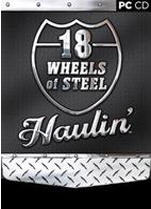 18轮大卡车:搬运能手(18 Wheels of Steel:Haulin)
143.2M / 英文11-06
18轮大卡车:搬运能手(18 Wheels of Steel:Haulin)
143.2M / 英文11-06
 办公室恶搞party中文版
3.0M / 中文10-17
办公室恶搞party中文版
3.0M / 中文10-17
 18轨大卡车护航(18 Wheels of Steel - Convoy)
87.8M / 英文10-23
18轨大卡车护航(18 Wheels of Steel - Convoy)
87.8M / 英文10-23
 墓地1882Tombstone 1882
73.9M / 英文10-24
墓地1882Tombstone 1882
73.9M / 英文10-24
 钢铁18轮
110.6M / 英文10-29
钢铁18轮
110.6M / 英文10-29
 总统办公室(Oval Office)硬盘版
32.2M / 中文03-21
总统办公室(Oval Office)硬盘版
32.2M / 中文03-21
 天空王牌1918下载(Sky Aces 1918)硬盘版
16.5M / 英文03-30
天空王牌1918下载(Sky Aces 1918)硬盘版
16.5M / 英文03-30
 星际争霸2:自由之翼v1.3.2.18317修改器(StarCraftⅡ)
993KB / 中文04-29
星际争霸2:自由之翼v1.3.2.18317修改器(StarCraftⅡ)
993KB / 中文04-29
 那里水似美酒游侠LMAO汉化补丁
51M / 中文07-13
那里水似美酒游侠LMAO汉化补丁
51M / 中文07-13
 18轮大卡车:穿越美国(18 Wheels of Steel - Across Am
120M / 英文06-08
18轮大卡车:穿越美国(18 Wheels of Steel - Across Am
120M / 英文06-08
 CF幻影火线精灵V1.2 最新免费版
游戏工具 / 5.4M
下载
1
CF幻影火线精灵V1.2 最新免费版
游戏工具 / 5.4M
下载
1
 妻中蜜3全cg存档
游戏工具 / 28KB
下载
2
妻中蜜3全cg存档
游戏工具 / 28KB
下载
2
 小鱼易连客户端v3.1.0官方版
办公学习 / 20.9M
下载
3
小鱼易连客户端v3.1.0官方版
办公学习 / 20.9M
下载
3
 魔兽世界7.0可用的DamageEx(DEX)插件
游戏工具 / 5.2M
下载
4
魔兽世界7.0可用的DamageEx(DEX)插件
游戏工具 / 5.2M
下载
4
 爱普生L1800废墨清零工具绿色免费版
文件处理 / 1.4M
下载
5
爱普生L1800废墨清零工具绿色免费版
文件处理 / 1.4M
下载
5
 警翼现场执法记录仪管理软件v3.3.7.5 官方版
文件处理 / 815KB
下载
6
警翼现场执法记录仪管理软件v3.3.7.5 官方版
文件处理 / 815KB
下载
6
 英雄联盟lol牛马鉴定器最新版v1.4.4免费版
游戏工具 / 8.5M
下载
7
英雄联盟lol牛马鉴定器最新版v1.4.4免费版
游戏工具 / 8.5M
下载
7
 魔兽7.3地图稀有宝箱追踪插件HandyNotes
游戏工具 / 157KB
下载
8
魔兽7.3地图稀有宝箱追踪插件HandyNotes
游戏工具 / 157KB
下载
8
 易语言文本字节互转工具v2.1绿色免费版
文件处理 / 289KB
下载
9
易语言文本字节互转工具v2.1绿色免费版
文件处理 / 289KB
下载
9
 视频、图片去水印大师HitPaw Watermark Removerv1.2.1 完美解锁版
文件处理 / 80.4M
下载
10
视频、图片去水印大师HitPaw Watermark Removerv1.2.1 完美解锁版
文件处理 / 80.4M
下载
10
140.5M / 09-05
 立即下载
立即下载
76.4M / 03-25
 立即下载
立即下载
55M / 06-05
 立即下载
立即下载
237.9M / 04-13
 立即下载
立即下载
900.9M / 03-02
 立即下载
立即下载
96.2M / 07-06
 立即下载
立即下载
311.2M / 07-06
 立即下载
立即下载
335M / 07-06
 立即下载
立即下载
200M / 07-06
 立即下载
立即下载
413.8M / 07-06
 立即下载
立即下载
484.7M / 09-27
 立即下载
立即下载
165.4M / 09-05
 立即下载
立即下载
353.9M / 06-05
 立即下载
立即下载
131.8M / 04-13
 立即下载
立即下载
195.6M / 03-03
 立即下载
立即下载
45.6M / 09-08
 立即下载
立即下载
665.2M / 07-06
 立即下载
立即下载
2.84G / 07-06
 立即下载
立即下载
93M / 07-06
 立即下载
立即下载
338.3M / 07-06
 立即下载
立即下载
1.38G / 07-26
 立即下载
立即下载 488.3M / 07-16
 立即下载
立即下载 109.8M / 06-03
 立即下载
立即下载 142M / 01-08
 立即下载
立即下载 1.2M / 11-23
 立即下载
立即下载 548.8M / 04-13
 立即下载
立即下载 1.6M / 04-13
 立即下载
立即下载 1.48G / 03-18
 立即下载
立即下载 646.6M / 03-03
 立即下载
立即下载 133.7M / 03-03
 立即下载
立即下载 110.5M / 09-05
 立即下载
立即下载 33.4M / 09-05
 立即下载
立即下载 325.8M / 08-12
 立即下载
立即下载 60M / 04-29
 立即下载
立即下载 254M / 04-25
 立即下载
立即下载 659M / 04-23
 立即下载
立即下载 1M / 12-26
 立即下载
立即下载 253.4M / 12-08
 立即下载
立即下载 253M / 12-08
 立即下载
立即下载 1.19G / 11-16
 立即下载
立即下载 369M / 09-22
 立即下载
立即下载 181.5M / 09-22
 立即下载
立即下载 201.2M / 09-05
 立即下载
立即下载 488.3M / 07-16
 立即下载
立即下载 248.9M / 12-08
 立即下载
立即下载 248.9M / 12-08
 立即下载
立即下载 100.6M / 03-06
 立即下载
立即下载 148.9M / 03-06
 立即下载
立即下载 1.12G / 07-06
 立即下载
立即下载 1.25G / 07-06
 立即下载
立即下载 1.76G / 09-22
 立即下载
立即下载 1.92G / 04-17
 立即下载
立即下载 116.2M / 04-10
 立即下载
立即下载 201.5M / 04-13
 立即下载
立即下载 7.31G / 07-01
 立即下载
立即下载 94.3M / 07-06
 立即下载
立即下载 2.48G / 07-06
 立即下载
立即下载 7.63G / 07-06
 立即下载
立即下载 1M / 07-06
 立即下载
立即下载 778.1M / 07-06
 立即下载
立即下载 561.8M / 07-11
 立即下载
立即下载 72M / 07-06
 立即下载
立即下载 548.7M / 07-06
 立即下载
立即下载 1.00G / 07-06
 立即下载
立即下载 9.13G / 07-06
 立即下载
立即下载 126.2M / 07-06
 立即下载
立即下载 72M / 07-06
 立即下载
立即下载 105.1M / 07-06
 立即下载
立即下载 132M / 07-06
 立即下载
立即下载 132M / 07-06
 立即下载
立即下载